PCを使っているとたまに目にする「ドライバー」という単語。
分かりそうで上手く説明できない・・・(汗)
と、そんな状況に陥ったので調べてみました。
そんな経緯もあり今回は、PCでドライバーとは何か?種類や確認・更新する方法も具体的に解説していきます。
PCでドライバーとは何か?
PCにおいてドライバーとは、コンピューターと周辺機器との間でデータのやり取りを可能にするソフトウェアのこと。
デバイスドライバーともいいます。
一般的に周辺機器は、プリンターやスキャナー、マウスやキーボード、モニター、ハードディスクなど、様々な種類があります。
それぞれの機器には、コンピューターとの間でデータのやり取りを行うための独自のドライバーが必要。
ドライバーは、周辺機器のメーカーが提供するものや、オペレーティングシステム(WindowsやMacなど)に含まれるものがあります。
ドライバーが正しくインストールされていない場合、周辺機器との通信がうまくいかず、機器が正常に機能しない場合があります。
なので、ドライバーの適切なインストールは、PCやハードウェアなど周辺機器との正常な動作に欠かせないというわけ(;’∀’)
けっこう重要な役割。
PCのドライバーの種類
PCのドライバーにはいくつか種類があります。
一般的なものとして、
- キーボードドライバー
- ネットワークドライバー
- プリンタードライバー
- Bluetoothドライバー
などが挙げられます。
キーボードドライバー
キーボードドライバーとは、キーボードを制御するためのソフトウェアのこと。
キーボードを使って文字を入力したりする操作は、このドライバーがないと正常に動きません。
一般的にはOSに最初から入っていることが多いです。
ネットワークドライバー
ネットワークドライバーとは、ネットワークの接続を制御するドライバー。
インターネットの接続には必須ですね。
プリンタードライバー
次にプリンタードライバー。
プリンタードライバーとは、PCとプリンターの間で通信を行うためのソフトウェア。
印刷やスキャンなどプリンターの機能を使いたい場合は必須。
プリンタードライバーはプリンターの機能を制御し、用紙の種類、印刷品質、などを設定することができます。
Bluetoothドライバー
Bluetoothドライバーとは、Bluetoothテクノロジーを使用してワイヤレス通信を行うためのソフトウェア。
Bluetooth搭載のハードウェアと、コンピューター間での無線の接続を可能にします。
ワイヤレスのマウスやキーボード、イヤホンなど、無線で接続する時に必要。
最初からOSに組み込まれている場合もあります。
ドライバーの動作の確認や更新する方法
次に、ドライバーは正常に動作しているのか?といった動作の確認や、更新する方法を解説していきます。
最初に、
- 画面左下にある「Windowsマーク」をクリック
- 「設定」をクリック
していきます。
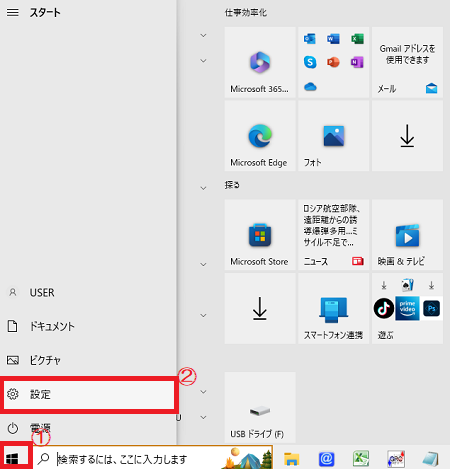
中央の検索ボックスに「デバイスマネージャー」と入力しEnterキーを押します。
※ちなみに、検索補助で「デバイス マネージャー」と出てきます。
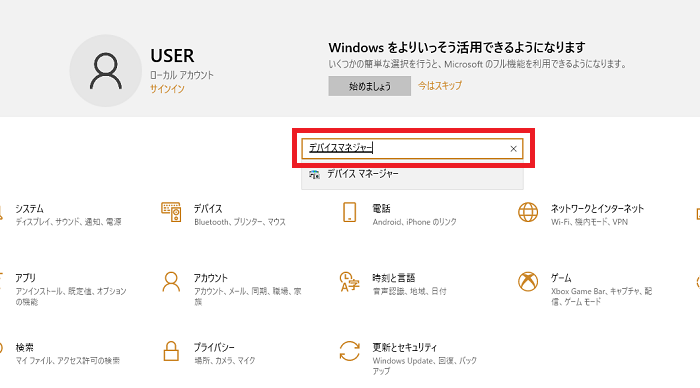
デバイス マネージャーのウィンドウが開きます↓
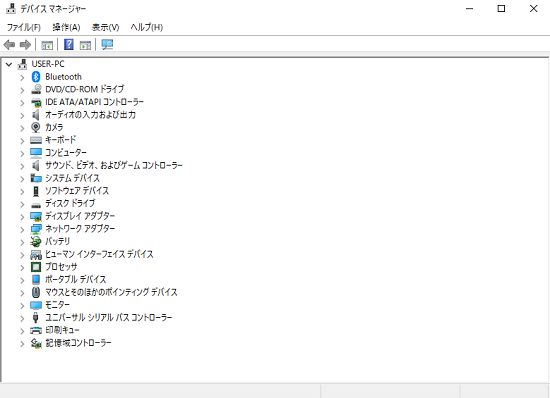
試しに、「オーディオの入力および出力」のところの「>」をクリックしてドロップダウンを開きましょう。
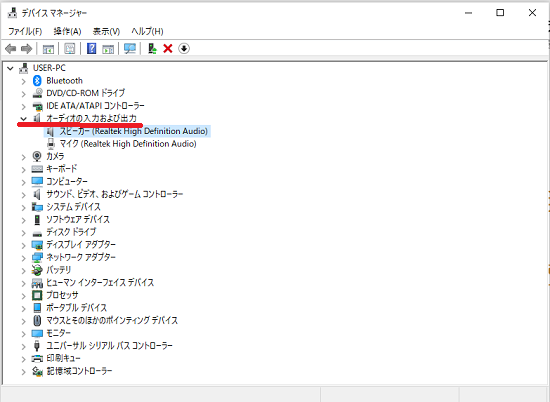
次に、
- 「スピーカー」を右クリック
- 「プロパティ」をクリック
します。
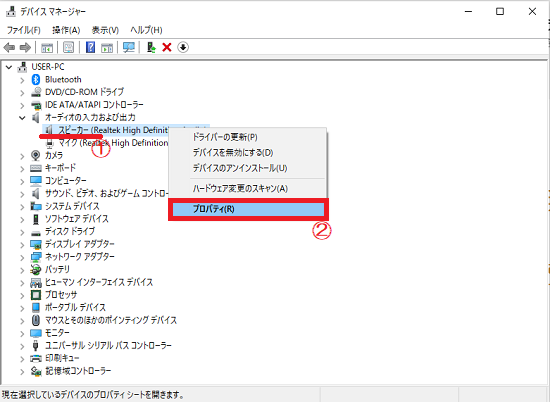
「このデバイスは正常に動作しています」と表示されています。
なので、「スピーカー」のデバイスは、正常に動作していることが分かりますね。
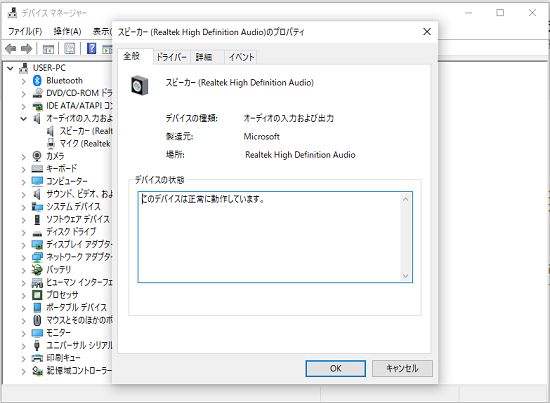
もしここで正常に動作していないなど、何か不具合がある場合は、先ほどのドロップダウンで「ドライバーの更新」をクリックして、ドライバーを更新してみると不具合が解消される場合があります。
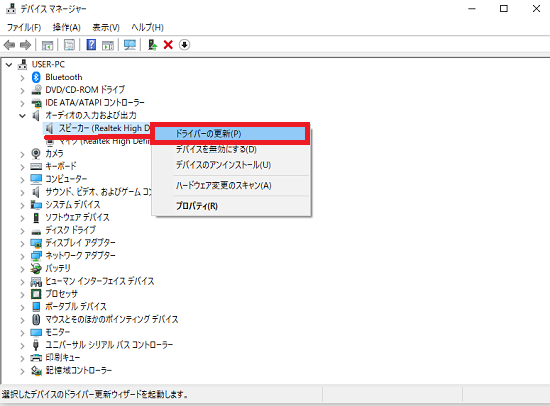
ちなみに、webサイトのページをパソコンに保存する方法については、こちらの記事にまとめてあります。

Chromeで検索ボックスに一瞬で移動するショートカットキーについては、こちらの記事。

ChatGPTのスマホでの使い方についてはこちらの記事。

まとめ
今回は、PCでドライバーとは何か?種類や確認・更新する方法について具体的に解説していきましたが、いかがでしたでしょうか?
PCでのドライバーの意味や種類などが分からなかった人は、参考にしてみてくださいね。
















